Cách tìm điện thoại Android bị mất với Android Device Manager
Bạn đang xem bài viết Cách tìm điện thoại Android bị mất với Android Device Manager tại Thptlequydontranyenyenbai.edu.vn bạn có thể truy cập nhanh thông tin cần thiết tại phần mục lục bài viết phía dưới.
Điện thoại Android của bạn được cung cấp một tính năng giúp xác định được vị trí và xoá dữ liệu trong trường hợp bạn thất lạc nó. Bạn có biết sử dụng Android Device Manage?
Xem ngay các sản phẩm phụ kiện điện thoại đang giảm giá SỐC
Bước đầu tiên, bạn cần có:
– 1 thiết bị đang chạy hệ điều hành Android từ 2.2 trở lên.
– Kích hoạt GPS và mạng dữ liệu di động hoặc Wifi.
– 1 tài khoản Google.
Trên thiết bị này, hãy thực hiện lần lượt các thao tác:
– Vào bảo mật trong cài đặt
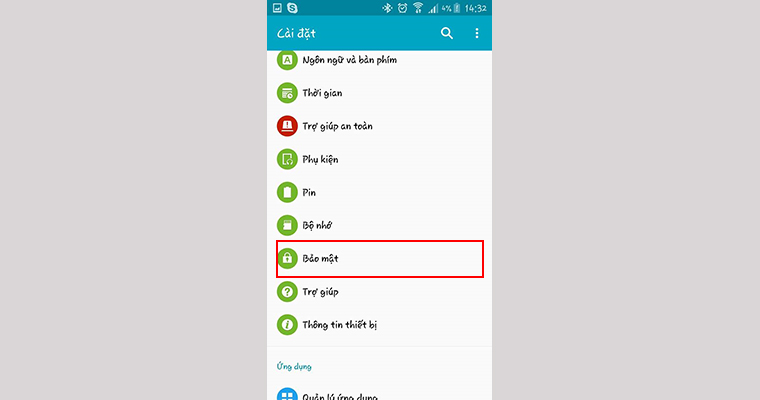
– Chọn người quản trị thiết bị
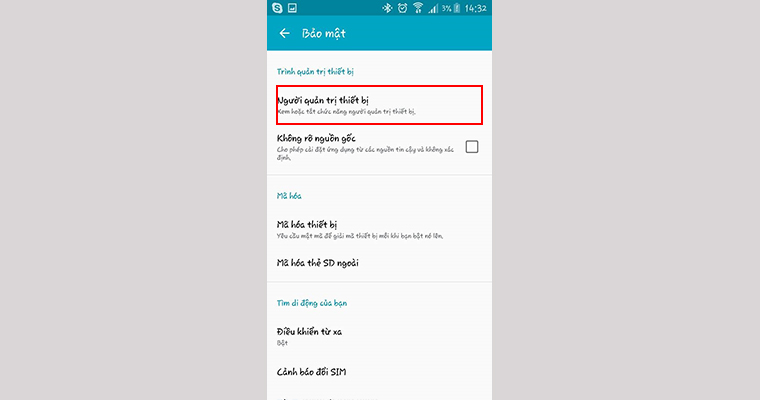
– Tiếp tục tích vào ô quản lí thiết bị Android

Bước thứ 2:
Mở Android Device Manager bằng 2 cách:
– Hoặc sử dụng ứng dụng này từ Web.
– Hoặc cài đặt ứng dụng Android Device Manager từ Google Play trên thiết bị bạn đang sử dụng.
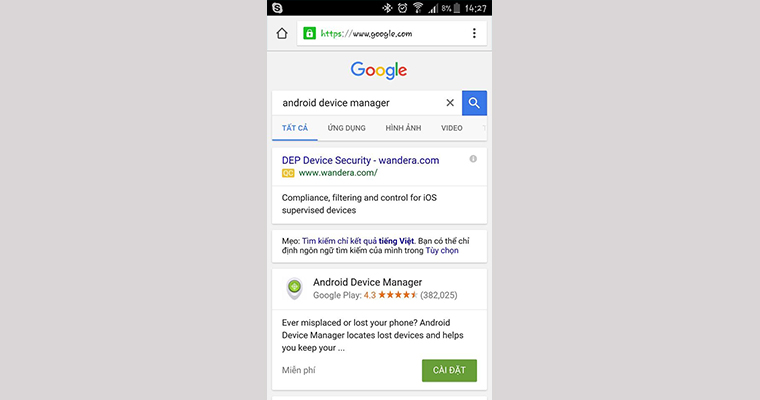
– Hãy chấp nhận để tiếp tục.
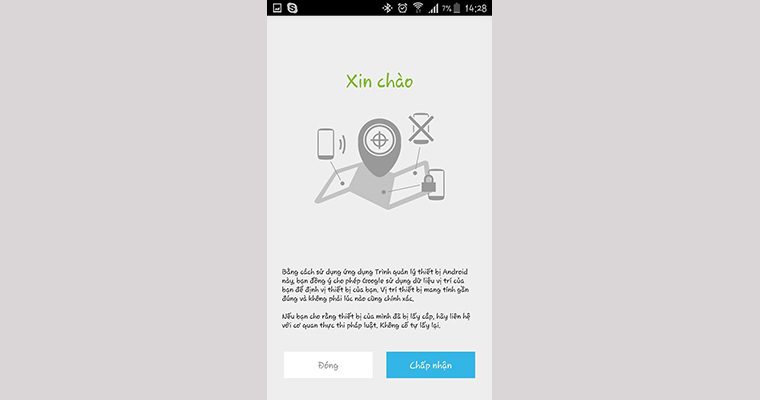
– Lần đầu tiên sử dụng, bạn sẽ được yêu cầu đăng nhập bằng một tài khoản Google mà thiết bị Android đang dùng.
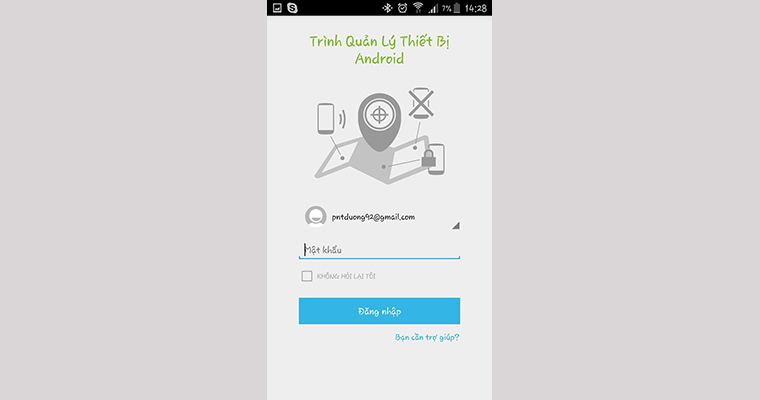
Bước thứ 3:
– Android Device Manager sẽ bắt đầu định vị thiết bị của bạn, có thể mất một thời gian để bạn thấy được smartphone của bạn trên vị trí bản đồ Google Maps.
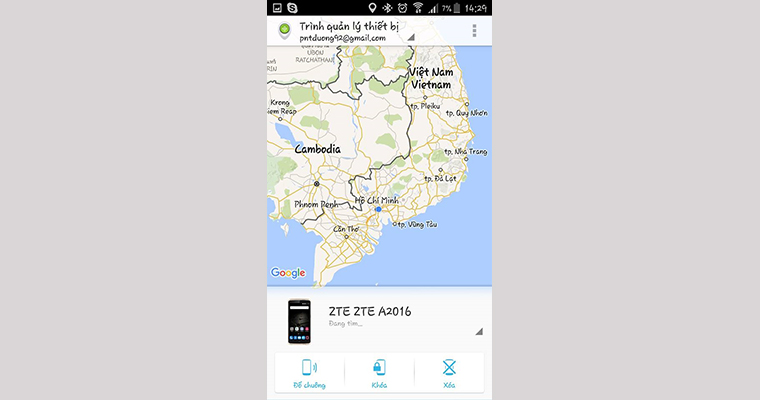
Bước thứ 4:
– Tạo mật khẩu mới từ xa cho thiết bị của bạn.
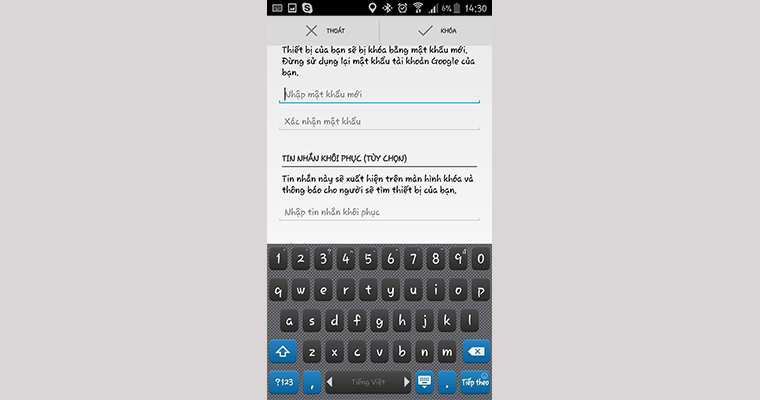
– Tuỳ chọn Chuông sẽ cho phép thiết bị đổ chuông vòng năm phút nhằm giúp bạn xác định vị trí.
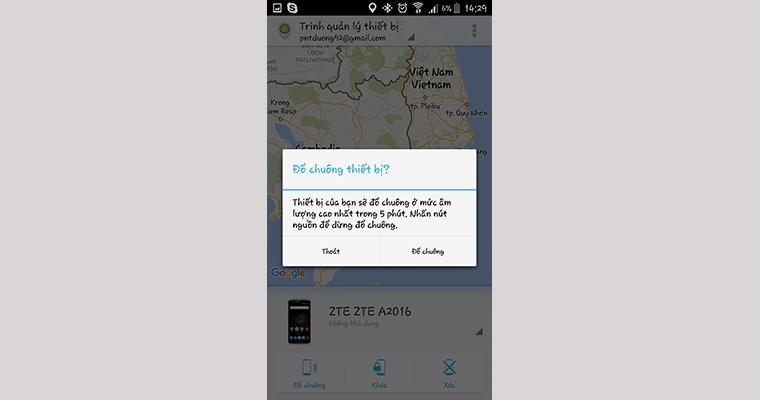
Bước thứ 5:
– Tùy chọn Khóa sẽ cho phép khoá thiết bị từ xa hoặc hiện một thông báo.
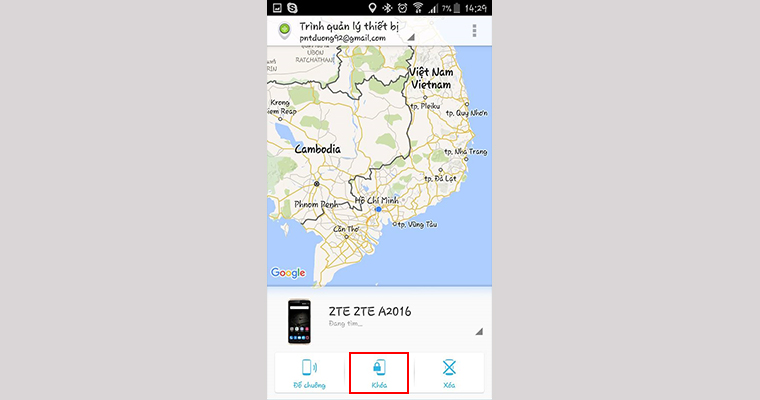
Bước thứ 6:
Advertisement
– Tuỳ chọn Xóa cho phép xoá dữ liệu trên thẻ nhớ hoặc thiết bị trong trường hợp cần nhất.
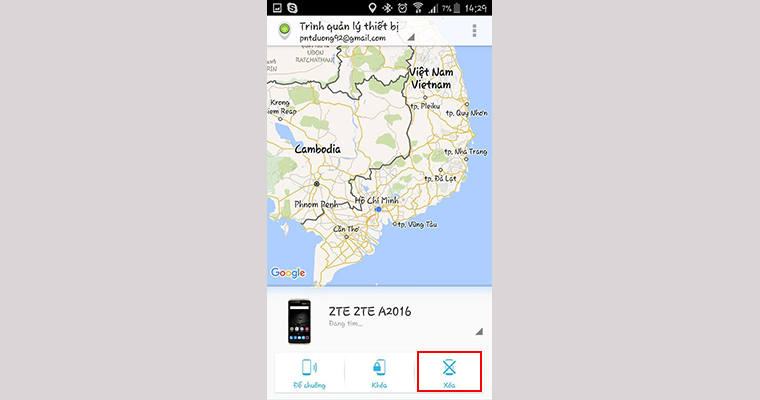
Siêu thị Điện máy Xanh











